大家有听过本地模式重装系统吗?知道本地模式怎么重装系统吗?一开始小编也不知道重装系统,但自从学会了本地模式重装之后,发现原来这么简单。因为我们只需要一个文件就可以进行系统重装,现在就跟着教程一起学习本地模式重装win10系统的详细步骤吧。
注意事项:
1.打开韩博士之前,记得将所有的杀毒软件关闭,以免系统重装失败。2.如果系统盘中有重要文件的话就需要进行提前备份,以免数据丢失。
准备工具:
1.韩博士装机大师
2.一台正常联网的电脑
具体步骤:
第一步:打开电脑浏览器搜索【韩博士装机大师】,在韩博士官网上下载软件,随后在界面中选择 “U盘启动”模式进入。
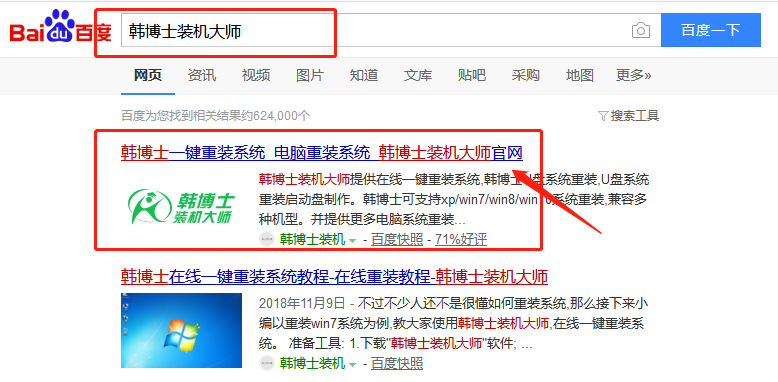

在以下界面中点击“本地模式”,随后选择“安装路径”并点击“安装到E盘”。
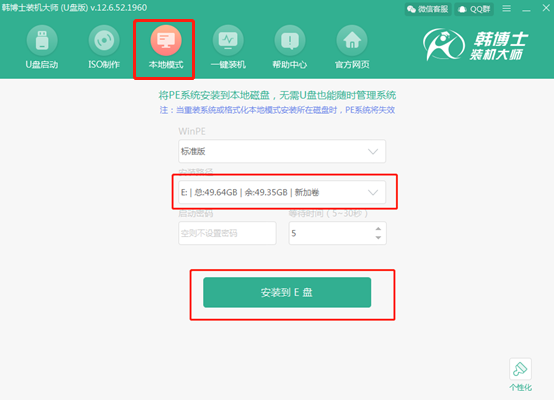
第二步:韩博士开始下载PE镜像文件,最后完成后在以下窗口中点击“确定”。
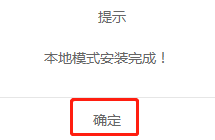
此时开始重启电脑,在启动管理器界面中选择“HanBoShi-WinPE”选项回车进入。
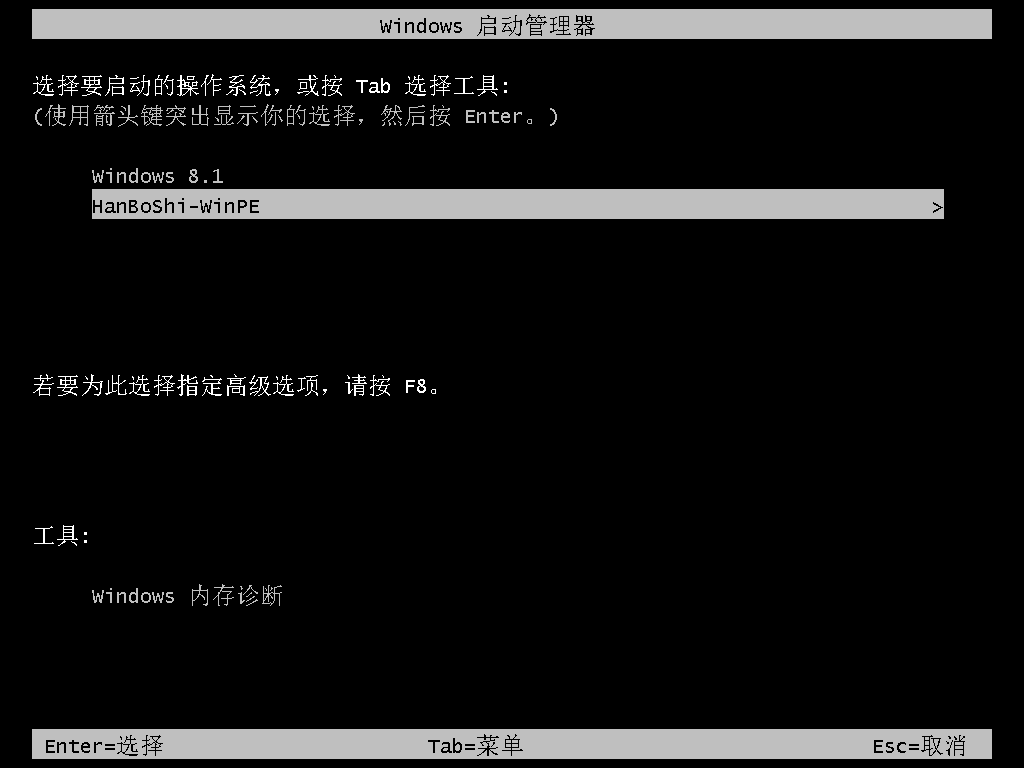
第三步:进入PE后部署过后自动安装(跳过教程第三、四步),点击第五步重启安装完成即可,提示没有找到可以的安装镜像的环境下,参考着教程安装接着安装。
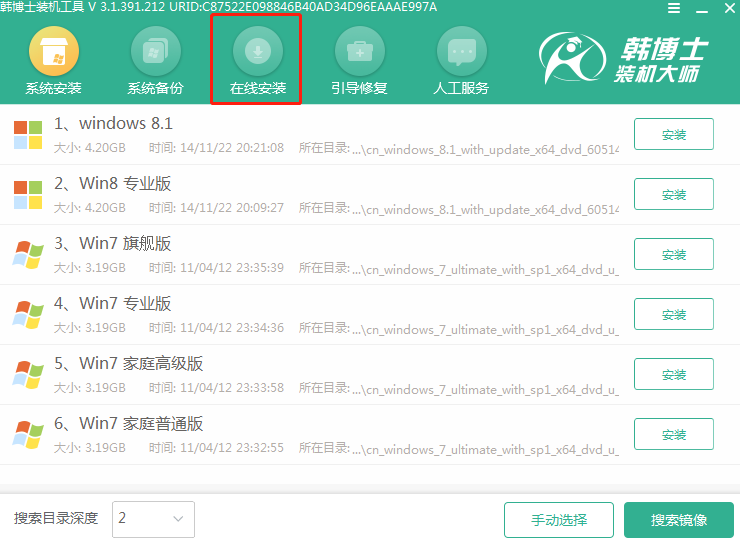
第四步:确认文件的安装位置后,选择需要安装的系统文件进行下载,最后点击“下载该系统”。
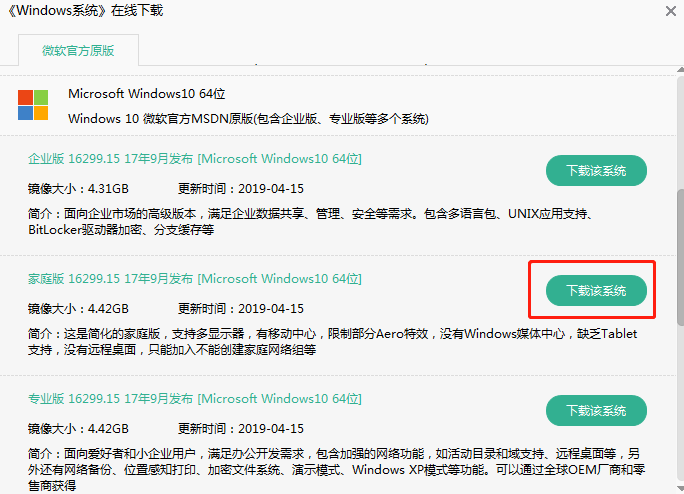
第五步:根据提示消息一直操作,等电脑成功安装win10系统后 “立即重启”电脑。
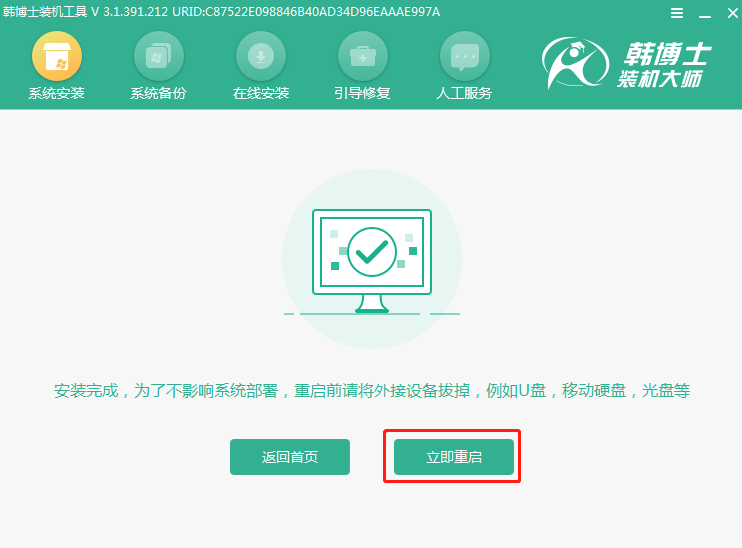
电脑经过重启部署后直接进入win10桌面,此刻电脑成功用本地模式重装win10系统。
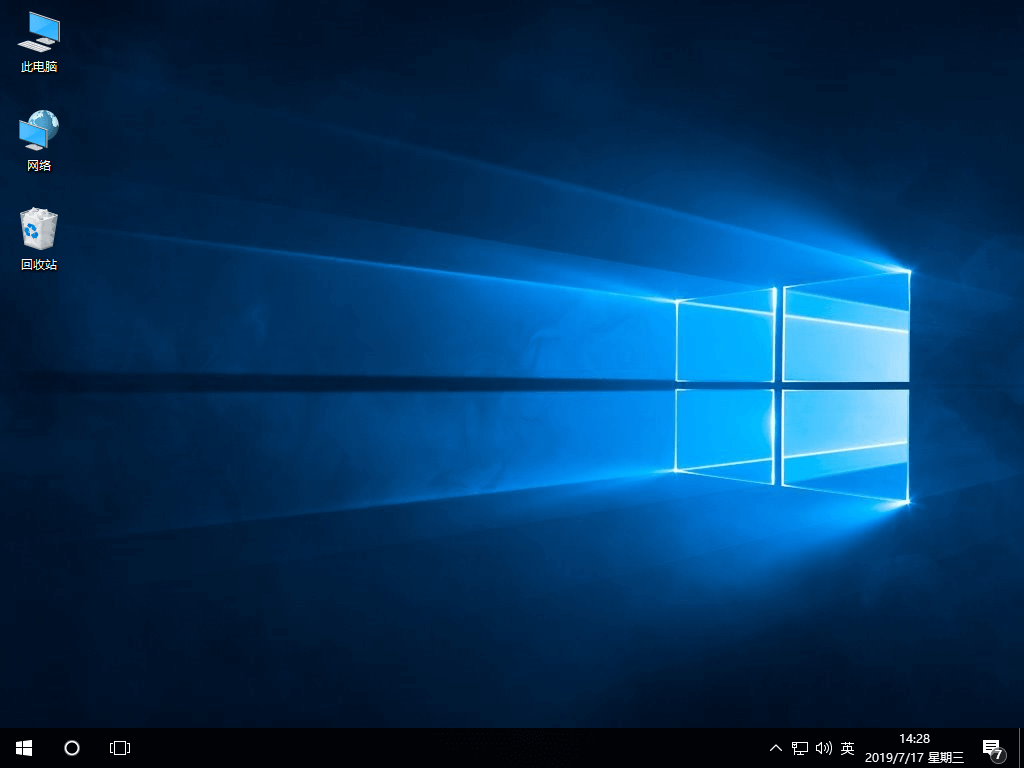
以上就是本次小编为大家带来的本地模式重装电脑win10系统的详细教程,希望此篇教程可以给大家带来帮助,更多精彩内容请大家关注韩博士网站。

